транскрипт
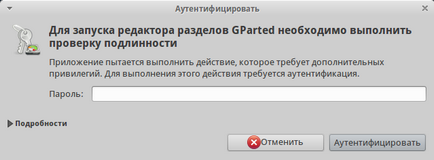
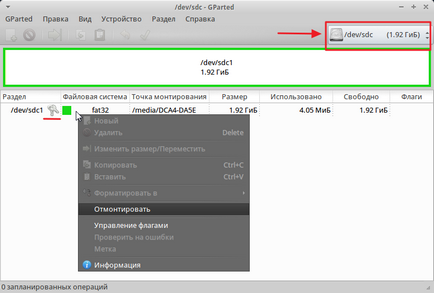
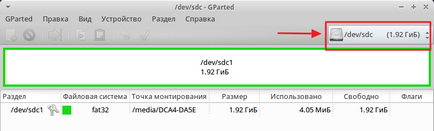
2 В нашому прикладі на комп'ютері встановлено два жорсткі диски це розділи sda і sdb. Підключивши флешку, для неї був змонтований розділ sdc. Його ми і будемо використовувати в прикладі. Більшість систем Linux автоматично монтують флешку при підключенні до комп'ютера. Про те, що вона була змонтована, свідчить значок ключа. Отмонтіруйте даний розділ. Клацніть правою кнопкою мишки по потрібного розділу і з меню, що виберіть пункт отмонтировать. сторінка 2
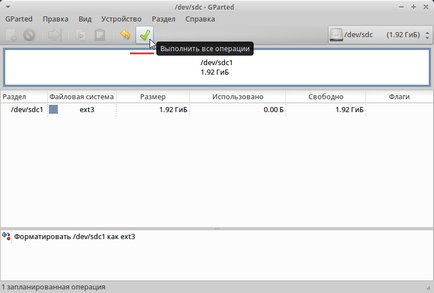
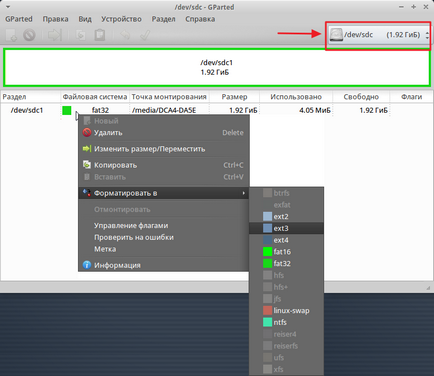
3 Після того, як розділ був отмонтировать, знову правою кнопкою мишки клацніть по цьому розділу і в меню натисніть Форматувати в, вибравши зі списку файлову систему ext3. Тепер потрібно застосувати зміни (виконати форматування), натиснувши на значок у вигляді «зеленої галочки» в панелі інструментів програми. сторінка 3
if ($ this-> show_pages_images $ Page_num doc [ 'images_node_id'])
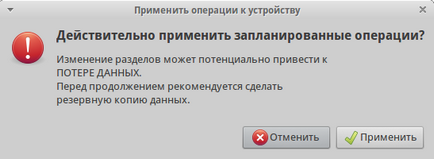

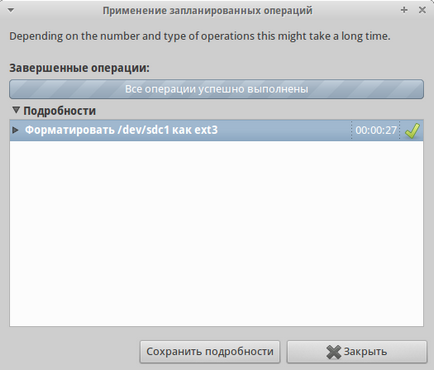
4 Ви побачите повідомлення про те, що Зміна розділів може потенційно привести до ВТРАТИ ДАНИХ. Потрібно бути впевненим на 100 відсотків в тому, що ви форматуєте саме потрібний розділ. Якщо впевнені, можна натиснути Застосувати. Дочекайтеся закінчення операції форматування. По завершенні операції ви побачите повідомлення про успішне виконання операції. сторінка 4
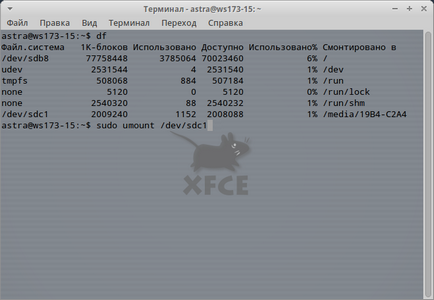
5 Тепер флешка відформатована в файлової системі EXT3 і готова до використання. 2. Форматування через Термінал Підключіть флешку до USB-порту комп'ютера. Запустіть Термінал (Ctrl + Alt + T). Визначте розділ, який використовує флешка. Для цього використовуйте команду df У нашому прикладі флешка змонтована в розділ / dev / sdc1. Потім потрібно отмонтировать флешку. Зробити це можна командою sudo umount <устройство> У нашому прикладі для отмонтірованія флешки використовується команда sudo umount / dev / sdс1 Сторінка 5
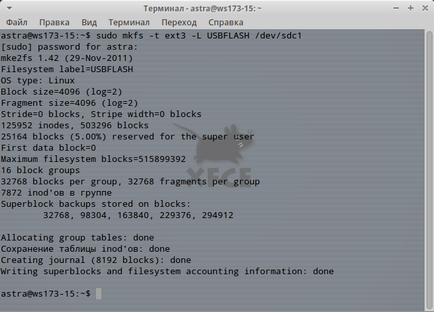
6 Наступною командою виконайте форматування флешки, зі створенням файлової системи ext3: sudo mkfs -t <файловая_система> <устройство> Наприклад: sudo mkfs -t ext3 / dev / sdc1 Команда mkfs дозволяє створювати і форматувати файлові системи в Linux (наприклад, mkfs.ext2, mkfs.ext3, mkfs.ntfs і mkfs.vfat (fat32)). Додаткову інформацію по синтаксису та використання команди mkfs можна знайти в Інтернеті. Якщо хочете при форматуванні встановити мітку (Label) на флешці, використовуйте команду з параметром -L <метка> (Мітка не повинна містити більше 11-ти символів). У нашому прикладі використовується команда sudo mkfs -t ext3 -L USBFLASH / dev / sdc1 Вона форматує флешку, створюючи на ній файлову систему ext3 і привласнюючи мітку USBFLASH. Звертаємо вашу увагу, що можливий різний синтаксис при використанні mkfs. Ви можете використовувати форматування за допомогою команди mkfs, як в нашому прикладі: sudo mkfs -t ext3 / dev / sdc1 або sudo mkfs -t vfat / dev / sdс1 А також використовувати безпосереднє виконання. Наприклад: sudo mkfs.ext3 / dev / sdc1 або sudo mkfs.vfat / dev / sdс1 Після форматування флешка готова до використання. сторінка 6